Как SIFCO в Photoshop създаване на GIF-анимация от видео, бяла прозорци
И в Интернет е пълен GIFCA тези живи картини някак магически привличат хора. Тези анимации заемат повече място за виртуални стени, форуми, паметта на компютъра, и в сърцата на притурка. Мода за създаване на GIF анимации никога няма да си отиде.
Стъпка 1: Избор и подготовка клипове
1. Отворете Photoshop.
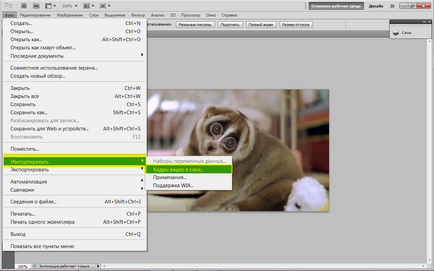
4. Ще се отвори прозорец, където трябва да промените настройките за вноса. Ако предварително нарязани фрагмент SIFCO, а след това поставете отметка в квадратчето до "От началото до края." но, ако ще да се избере рамките на Photoshop, а след това, от друга страна, "Само избраният обхват." За да го изберете, първо проверете по мащаб преглед клип на началната точка, а след това, като държите SHIFT. отбележи края на фрагмента.
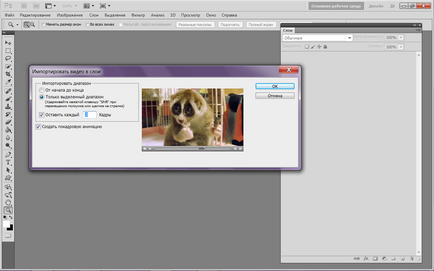
След като по скалата ще бъде осветен тъмно сив раздел, можете да щракнете върху Възпроизвеждане, и проверете какви снимки ще бъдат включени в анимацията. Не избирайте прекалено голям диапазон, в противен случай слоевете ще се окажат по-голяма степен и GIFCA бъде "тежка". Най-добре е да се направи серия от 5-20 слоя.
Уверете се, че в непосредствена близост до "Създаване на рамка анимация" се проверява. "OK" Сега можете да натиснете.
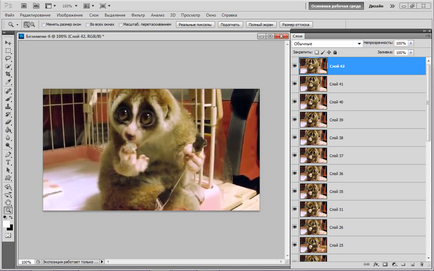
Стъпка 3: Осъществяване анимация
1. Уверете се, че всички сегменти, с изключение на първия (дъното) са невидими - неактивен glazik близо до палците слой.
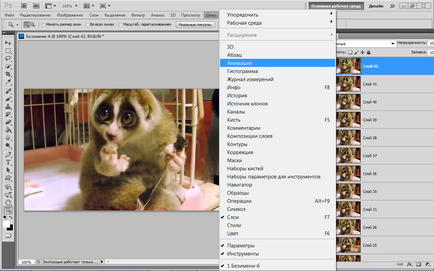
3. След това, на работното място ще мащаб с персонала.
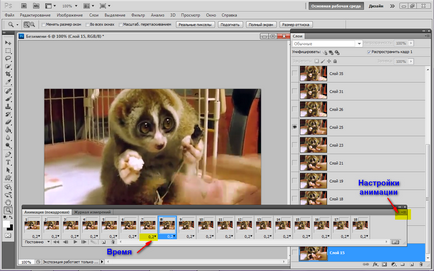
4. Натиснете бутона Възпроизвеждане и да видим какво се е случило. Вече можете да премахнете готовата анимация рамки (марка с мишката и го преместете в кошчето) или да ги сменяте по същия мишката.
5. Ако искате да промените възпроизвеждане на времева рамка, щракнете върху стрелката до номера под предварителен преглед и изберете желания интервал от време в секунди. За да направите същия интервал за всички рамки, кликнете върху иконата за настройки в горния десен ъгъл на прозореца с анимация и изберете "Изберете всички изображения". след това да промените времето на една от тях - тази настройка ще се приложи за всички рамки.
Стъпка 4: Запазване на GIF-анимация
Това трябва да стане не чрез раздела "Save As." и изберете менюто "Файл" "Запазване за WEB и устройства" - ще се отвори прозорец с настройки. По-добре да оставите настройките по подразбиране, промяна само на размера на изображението, което го прави по-малко, както е обичайно за gifok. Поставили сме ширината до 350, височина се изчислява автоматично.
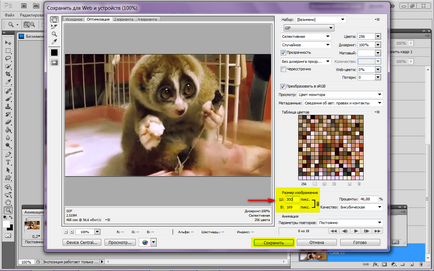
Анимация е запазена в GIF формат. За да го отворите и да видите как ще изглежда в браузъра, чрез десния бутон на мишката щракнете върху "Отваряне с" и изберете браузъра.